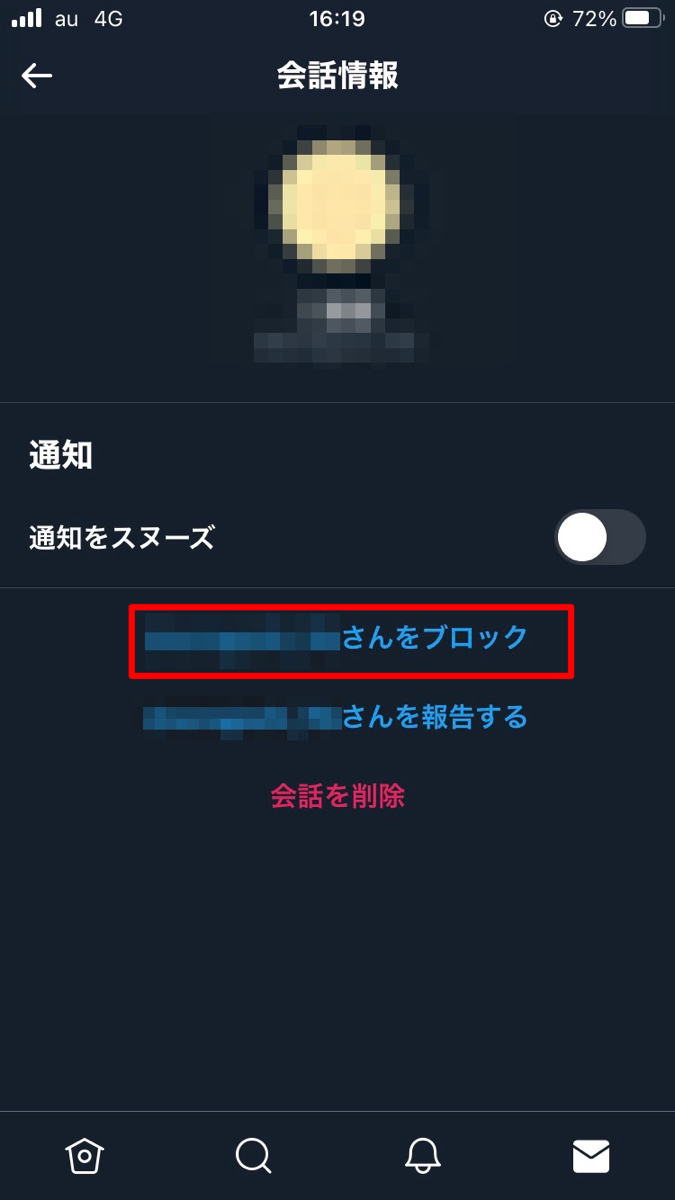【Twitter】DMをブロックするとバレる?確認や解除方法も!
Twitterでは、直接連絡を取りたい相手にDM(ダイレクトメッセージ)を送ることができます。
しかし、時には見知らぬ人から不愉快なメッセージが届く可能性もあります。
そこで今回は、Twitter上でブロック・ブロック解除する手順に加えて、ブロックされているかどうかを確認する方法についても紹介していきます。
Contents[OPEN]
Twitterで相手をブロック!DMはどうなるの?
TwitterのDMとは、自分と相手の間のみでおこなえるメッセージをやり取りのことです。
Twitterのアカウントは匿名であることも多いため、よく知らない相手からDMが来てしまうことも考えられます。
このようなメッセージを迷惑に感じるときには「この人からDMが届かないようにしたい」と思うこともあるかもしれませんね。
そんなときに利用したいのがブロック機能です。
ブロックすればそのアカウントからのDMは届かなくなりますが、特定の相手との交流を拒否する機能なので、ブロックするのは気が引けると感じることもあるのではないでしょうか。
ブロックは相手に気づかれてしまうのか、DMの画面はどのように見えるのかなど、まずはブロックする前に知っておきたいことを紹介していきます。
DMを送る・受け取ることができなくなるよ
ブロックしたアカウントはこちらへのDMの送信ができなくなり、こちらからも送受信ができなくなります。
さらにお互いのフォローが解除され、タイムラインにはツイートが表示されなくなります。
ブロックされたときのDM画面は?
ブロックされたアカウントでも、相手のDM画面にはこれまでのメッセージが表示され見ることができます。
しかし、DMの画面の下部には「今後、この方にダイレクトメッセージを送ることはできません」の文字が表示されます。
Twitterからはブロックされたことを通知することはないので、すぐに相手が気づくことはないかもしれませんが、相手がこれまでやりとりをしたDM画面を確認すれば、自分がブロックされていることはすぐにわかります。
【Twitter】DMをブロックする方法は2つあるよ!
DMをブロックするには、DM画面からブロックする方法とアカウントからブロックする方法の2つがあります。
どちらの方法でも、ブロックしたアカウントからDMが来ることはなくなります。それぞれのブロックの手順について紹介していきます。
DMをブロックする方法
DMが来ないようにブロックするには、まずTwitterの画面の左側にあるメニューから手紙の形をした「メッセージ」を選択します。
すると、これまでやりとりしたメッセージの履歴が表示されるので、リストからアカウントを選んで画面右上表示されるiのマークを選択します。
「会話の情報」が表示されたら、下部に表示されている「…さんをブロック」を選択します。
TwitterでDMのみをブロックする方法
- 画面右側にあるメニューから、手紙の形をした「メッセージ」を選択する
- メッセージの履歴からブロックしたいアカウントを選択する
- 画面右上に表示されるiマークを選択する
- 「会話の情報」から下部に表示されている「…さんをブロック」を選択する